Usuarios
Al ingresar al submenú Usuarios, en la pestaña de Analítica, se nos presenta una primera pantalla con los filtros.
Filtros
Aquí podemos acotar la búsqueda por:
+ Usuario: busca en Usuario, nombre y apellido.
+ Perfil: lista aquellos usuarios que tengan el perfil seleccionado en al menos un aula.
+ Estado: Todos, Activados y Desactivados. Un usuario se considera desactivado, cuando esta desactivado para TODAS las aulas a las que pertenece.
Estos tres primeros filtros determinan que usuarios se incluyen en el listado.
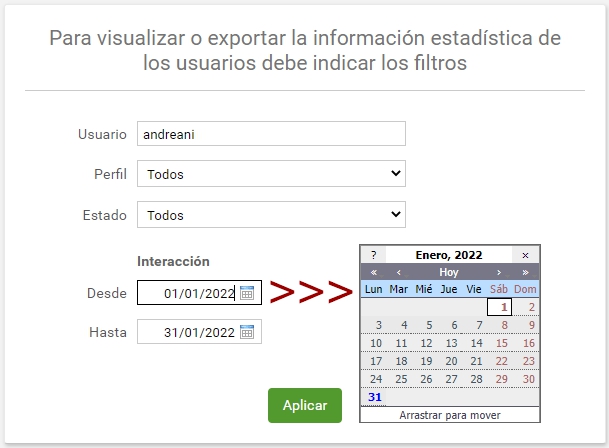
+ Fechas: fecha desde y fecha hasta. Los campos de fechas alteran solo el contenido de las columnas Interacciones y Última interacción. No alteran el listado. Se restringe el período a los últimos 6 meses de antigüedad como máximo.
Se debe presionar el botón Aplicar para realizar el filtrado. Se debe presionar Modificar filtro para reajustalos. Los campos del filtro funcionan en conjunto.
En la parte superior derecha del listado se presenta el botón para exportar todo el listado mostrado a excel, con los filtros aplicados.
Respecto a los links "generar" se explica su salida en detalle en Reportes.:
Una vez establecidos los datos para restringir la consulta, lo cual es recomendado pero no obligatorio, se obtienen los datos.
Si no se ha escrito un usuario, traerá todos.
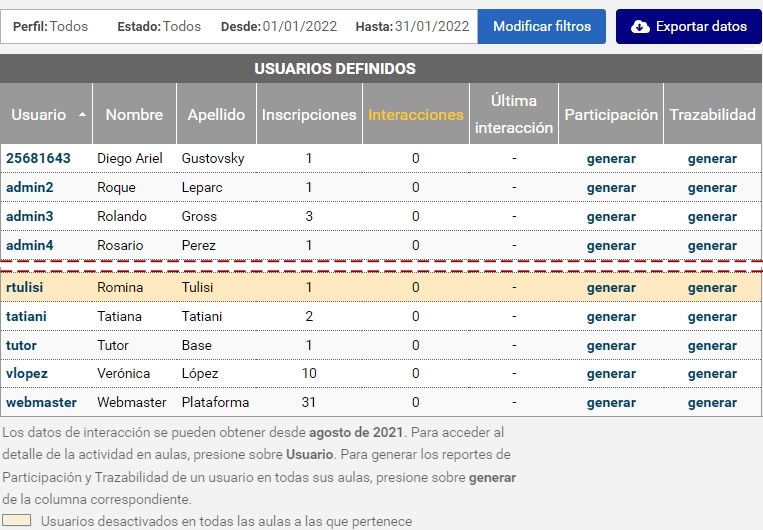
Nos presenta el listado de todos los usuarios existentes en campus, con las siguientes columnas:
+ Id del Usuario
+ Nombre
+ Apellido
+ Inscripciones: indica la cantidad de aulas en las cuales se encuentra el usuario.
+ Interacciones:
+ Última interacción
Por cada línea nos presenta los botones para generar el reporte de trazabilidad o el de participación, para todas las aulas de UN usuario.
Se consideran usuarios activados y desactivados (con otro color de fondo). El listado permite ordenar por las columnas: Usuario, nombre y apellido.
Si se hace clic en el nombre del usuario, directamente se aplica el filtro y se muestran todas sus aulas.
Luego, al elegir un usuario en particular, dispondremos de una segunda pantalla ya filtrada para él, y nos presenta el encabezado conteniendo:
+ Id de Usuario
+ Nombre
+ Apellido
+ Cantidad de inscripciones
+ Total de interacciones en el campus.
+ Última interacción en el campus.
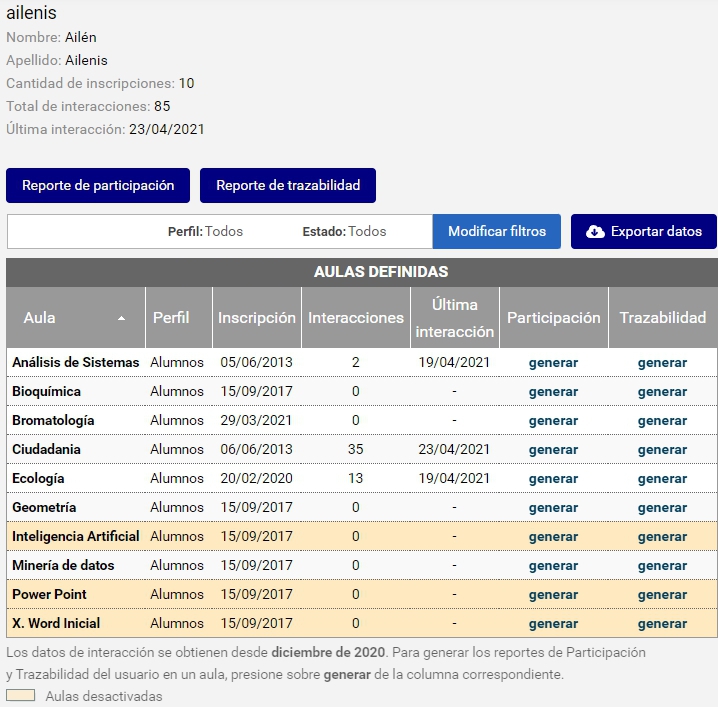
Nos presenta en la parte superior del listado los botones correspondientes para generar los reportes de Trazabilidad y Participación. El reporte considera al usuario en todas las aulas listadas en la pantalla, de todas las páginas.La información que presentarán los reportes estará afectada por los filtros aplicados.
En la parte superior derecha se dispone del botón Exportar datos para exportar todo el listado a excel, con los filtros aplicados
El listado de aulas en las cuales el usuario se encuentra inscrito presenta los siguientes atributos: Nombre del aula, Perfil del usuario en aula, Fecha de inscripción e el aula, Interacciones, Última interacción. Por cada linea nos presenta los botones para generar el reporte de trazabilidad o el de participación, para el usuario en el aula correspondiente.
Cuando un usuario está desactivado en un aula o el aula está desactivada, se presentan con otro color de fondo. El listado permite ordenar por las columnas: Aula y Perfil.
Si modificamos los filtros nos mantendrá el del usuario elegido pero podremos ajustar el resto:
+ Perfil: mostrará las aulas en las que el usuario tiene el perfil elegido. Aplica al listado.
+ Estado: Todos, Activados y Desactivados. Aplica al listado.
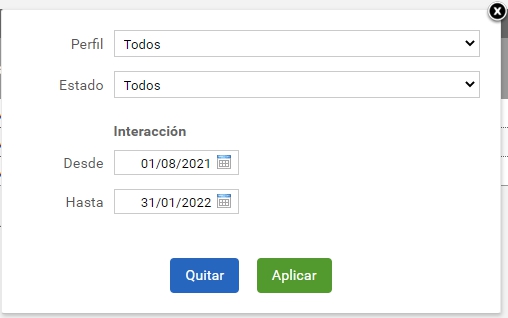
+ Fechas: fecha desde y fecha hasta. Considera el periodo restringido a los últimos 6 meses de antigüedad como máximo (o desde el momento que se hayan comenzado a registrar los datos). Los campos de fechas alteran solo el contenido de las columnas interacciones y última interacción. No alteran el listado.
En el caso que hayamos llegado a esta pantalla desde la pantalla anterior con filtros seleccionados, estos se mantienen seleccionados en esta pantalla. Los campos del filtro funcionan en conjunto.
Se debe presionar el botón Aplicar para realizar el filtrado. Se debe presionar Quitar filtro para remover los filtros aplicados.